Das Vorgehen Schritt für Schritt
Die an der Uni-Mainz eingesetzten Windows-Versionen unterliegen der sogenannte Volumenlizenzmodell. Im Gegensatz zu Einzelplatzlizenzen muss hierbei kein Produktschlüssel eingegeben werden, sondern das Windows aktiviert sich gegenüber einem Lizenzserver (Key Management Server).
Windows 10 und 8.1 muss nach der Installation innerhalb von 30 Tagen aktiviert werden, sonst schaltet es sich den den sogenannten Reduzierten Funktionalitäts Modus (RFM).
Sollte ein Rechner den KMS nicht von selbst finden können (dies kann aus technischen Gründen vorkommen), dann kann man ihm manuell den Namen des Lizenzservers mitteilen und man kann die Aktivierung danach manuell vornehmen. Wie dies funktioniert, finden Sie hier erläutert.
Bitte beachten Sie: Nach erfolgreicher Aktivierung nimmt Windows regelmäßig erneut Kontakt zum KMS auf, um die Aktivierung zu erneuern, sofern der Rechner im Netzwerk der Uni-Mainz angeschlossen ist. Die Aktivierung hat eine maximale Laufzeit von 180 Tagen. Spätestens nach einen halben Jahr muss der Rechner also wieder am Campusnetz angeschlossen sein, damit die Aktivierung erneuert wird.
Sollte dies in besonderen Fällen nicht möglich sein, wenden Sie sich bitte an uns.
Öffnen einer administrativen Eingabeaufforderung
Die Bekanntgabe des KMS erfolgt innerhalb einer Eingabeaufforderung (früher auch MS-DOS-Eingabeaufforderung genannt). Es ist dabei zu beachten, dass die Eingabeaufforderung als administrative Eingabeaufforderung geöffnet werden muss, da ansonsten die Rechte nicht ausreichen!
Gehen Sie dazu wie folgt vor:
Unter Windows 8.1 bzw Windows 10
- Klicken Sie mit der rechten Maustaste auf das Windows Logo unten links.
- Dann auf "Eingabeaufforderung (Administrator)".
- Geben Sie den Benutzernamen und das Kennwort des Administrator ein oder klicken auf "Ja", sofern Ihr momentaner Benutzer über administrative Rechte verfügt.
Dem Rechner den Key Management Server (KMS) bekanntgeben
In der Eingabeaufforderung den Befehl slmgr -skms kms.zdv.uni-mainz.de eingeben und mit Return abschließen:
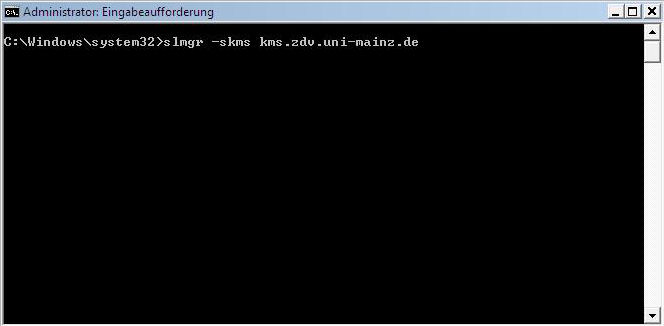
Nach kurzer Zeit sollte der Erfolg in einem sich separat öffnenden Fenster gemeldet werden:
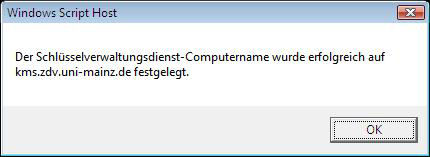
Windows aktivieren
Nun ist dem Rechner der Key Management Server (KMS) bekannt und Sie können die Aktivierung starten. Geben Sie in der Eingabeaufforderung den Befehl slmgr -ato ein und beenden Sie die Eingabe mit Return.
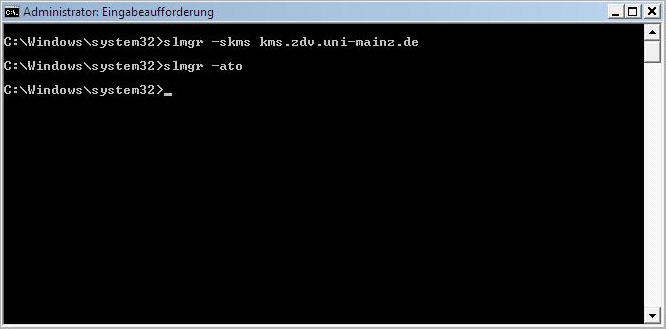
Nach einiger Zeit (bitte etwas warten) wird der Erfolg in einem separaten Fenster gemeldet:
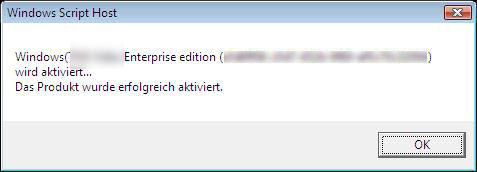
Fertig!
Die Aktivierung wurde erfolgreich abgeschlossen.
Sie können die Aktivierung jederzeit überprüfen durch Eingabe von slmgr -dli in der Eingabeaufforderung. Dort sehen dann auch, wann der Rechner das nächste Mal automatisch die Aktivierung auffrischen wird und wie lange die Aktivierung noch läuft:

Den Aktivierungsstatus können Sie alternativ auch in der Systemsteuerung finden. Unter START → Systemsteuerung → System und Wartung → System (bzw. für Windows 8.1 und 10: Klick mit der rechten Maustaste auf die Windows-Taste unten links → System ) sieht man, ob der Rechner momentan aktiviert ist:

